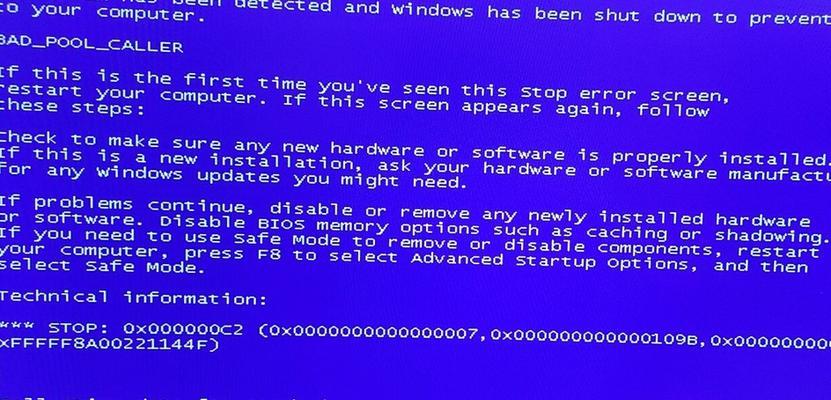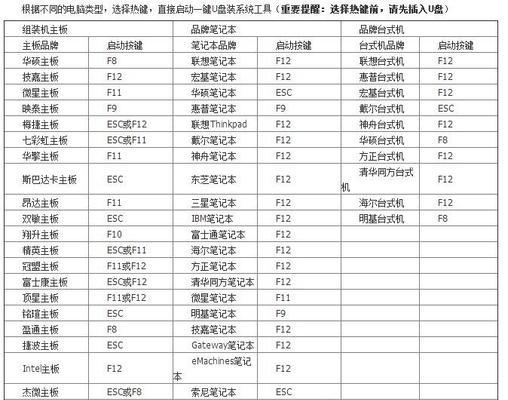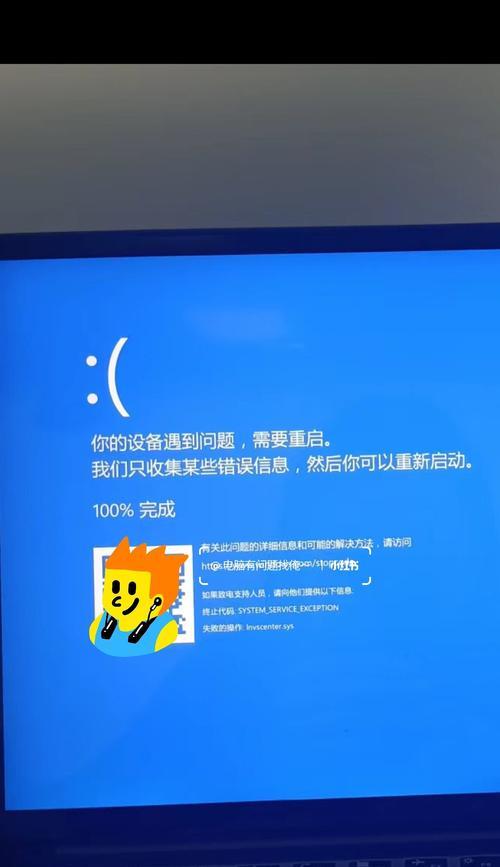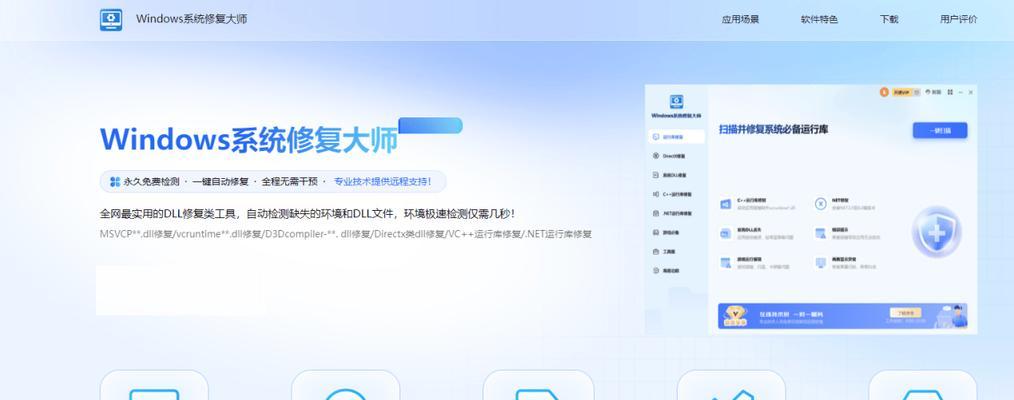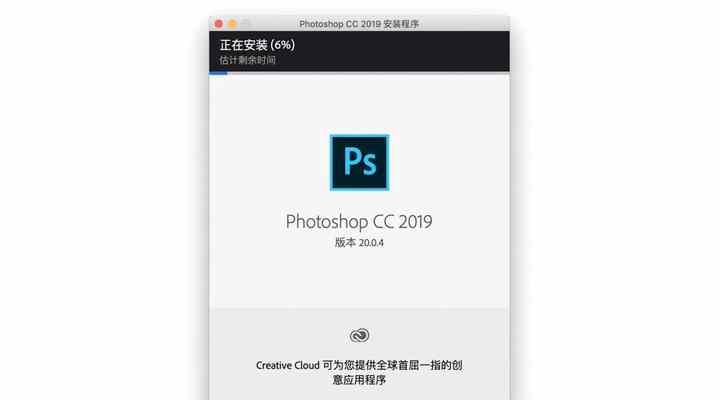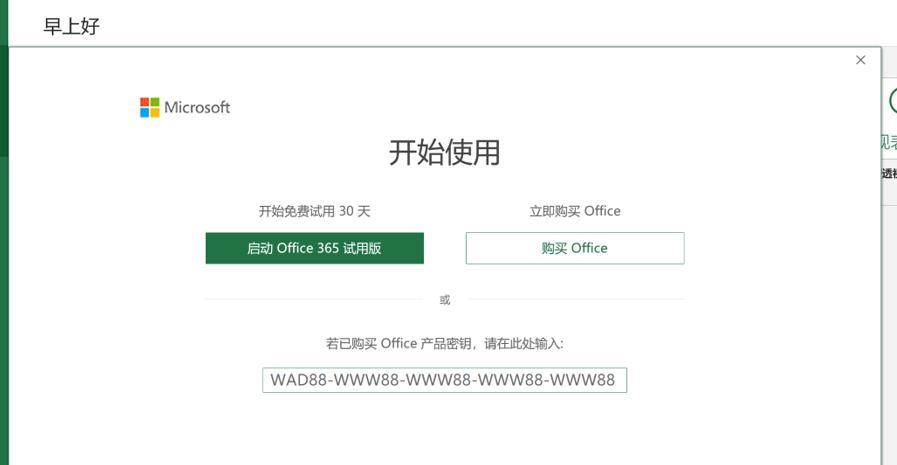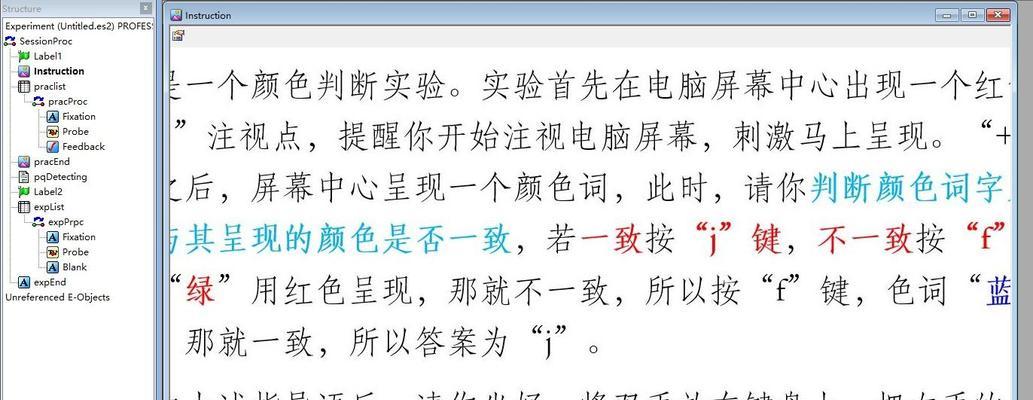BIOS(BasicInput/OutputSystem)是计算机硬件系统的底层软件,它提供了计算机的基本功能,包括启动、检测硬件等。在Win8操作系统中,进入BIOS设置界面的方式与之前的Windows版本有些不同。本文将介绍Win8进入BIOS设置界面的详细教程和操作指南。
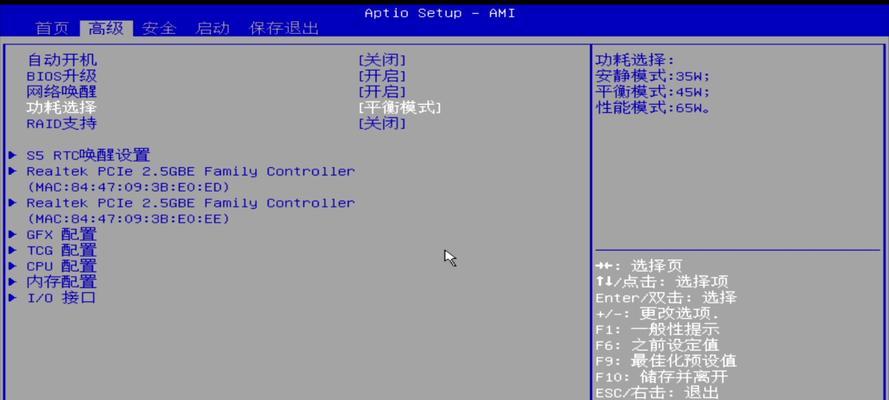
一:什么是BIOS?
BIOS是计算机硬件系统中的底层软件,它位于计算机主板上的一块ROM芯片中,负责管理和控制计算机的基本功能,如启动、硬件检测等。
二:为什么需要进入BIOS设置界面?
进入BIOS设置界面可以对计算机硬件进行配置和调整,例如更改启动顺序、调整CPU和内存频率、设置电源管理等。这些操作可以优化计算机性能、解决一些硬件兼容性问题。
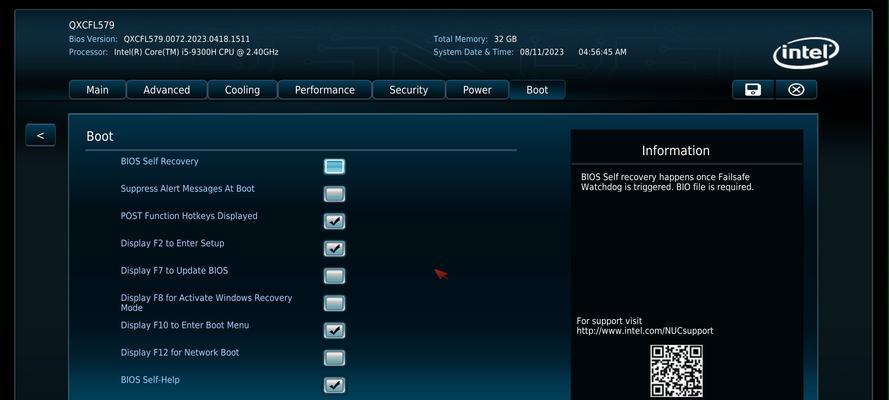
三:传统的进入BIOS方式
在传统的Windows版本中,我们可以通过按下特定键(如Del、F2、F10等)来进入BIOS设置界面。然而,在Win8中,由于引入了快速启动功能,这些方式有所改变。
四:Win8下进入BIOS的快捷方式
在Win8操作系统中,我们可以通过按住Shift键同时单击“重新启动”按钮来进入高级启动菜单,在该菜单中选择“故障排除”->“高级选项”->“UEFI固件设置”,即可进入BIOS设置界面。
五:解释UEFI固件设置
UEFI(UnifiedExtensibleFirmwareInterface)是一种新型的固件接口标准,取代了传统的BIOS。在Win8及之后的操作系统中,UEFI固件设置用于替代传统的BIOS设置界面。
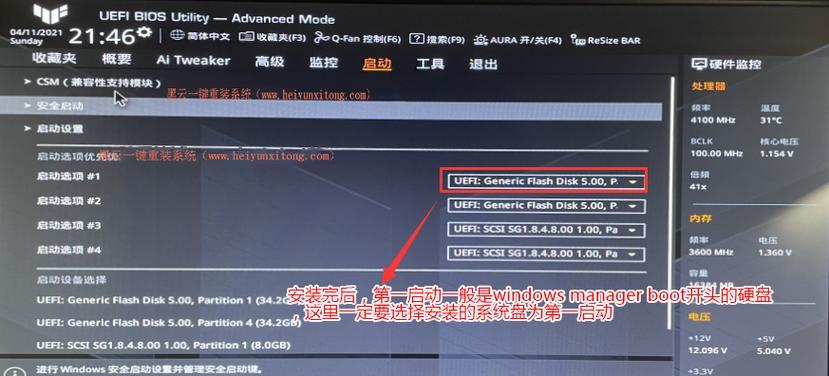
六:准备进入BIOS之前的注意事项
在进入BIOS设置界面之前,建议先关闭计算机,拔掉电源线,并断开所有外接设备。这样做可以防止意外操作对计算机造成损坏。
七:进入BIOS设置界面的步骤
按住Shift键同时单击“重新启动”按钮,进入高级启动菜单,在该菜单中选择“故障排除”->“高级选项”->“UEFI固件设置”,即可进入BIOS设置界面。
八:BIOS设置界面的常见选项
在BIOS设置界面中,常见的选项包括启动顺序调整、CPU和内存频率设置、电源管理选项等。用户可以根据自己的需求进行相应的配置和调整。
九:保存和退出BIOS设置界面
在完成BIOS设置之后,按照界面提示,选择保存并退出,或者直接退出即可。注意,不要随意修改其他未了解的选项,以免对计算机造成不可逆的损坏。
十:解决进入BIOS失败的问题
如果按照上述方法仍然无法成功进入BIOS设置界面,可能是因为计算机厂商对UEFI固件设置进行了一些修改。这时,可以尝试通过搜索厂商提供的相关信息来解决问题。
十一:BIOS设置的风险和注意事项
在进行BIOS设置时,需要谨慎操作,避免误操作导致计算机无法启动或出现其他问题。建议在进行任何更改之前先备份重要的数据,并了解各个选项的具体含义和影响。
十二:使用BIOS默认设置还是自定义设置?
对于大多数用户来说,使用BIOS的默认设置即可满足日常使用需求。只有在特定情况下,例如超频、硬件兼容性问题等,才需要进行自定义设置。
十三:BIOS更新和固件升级
在一些情况下,如修复硬件兼容性问题或提供更好的功能支持,可能需要进行BIOS更新或固件升级。在进行此操作之前,一定要确保使用厂商提供的正确版本和方法。
十四:Win8以后操作系统的新特性和UEFI固件设置
在Win8以后的操作系统中,引入了许多新的特性,如快速启动、安全引导等。这些特性与UEFI固件设置密切相关,用户可以根据自己的需求进行相应配置。
十五:小结
通过本文,我们详细介绍了Win8操作系统下如何进入BIOS设置界面的步骤及注意事项。希望能够帮助读者解决相关问题并合理配置计算机硬件。对于不熟悉操作的用户来说,尽量避免进行不必要的设置和修改,以免对计算机造成损坏。